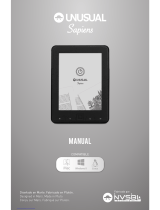53
PORTUGUÊS
ADOBE DIGITAL RIGHTS MANAGEMENT
Pode descarregar os livros mais recentes no formato ePub e PDF protegido e transferir os mesmos para o seu eReader. Para
fazê-lo,énecessáriodescarregareinstalaroAdobeDigitalEditions®nocomputador.Esteprogramairáajudá-loquando
encomendar e transferir os seus eBooks (livros electrónicos) para o dispositivo ARCHOS.
Instalar o Adobe Digital Editions (ADE) Autorizar o PC e o eReader
Transferir livros electrónicos DRM para o seu leitor electrónico
1. Após efectuar o registo, regresse à janela ADE.
Introduzaonomedeutilizadoreapalavra-passeparaactivara
sua conta Adobe.
2. Após a activação, ligue o Reader ao PC.
3. OADEirádetectaroReadereé-lhepedidoparaautorizaro
dispositivo.
Apósaautorização,poderáencontraroLeitorreconhecidono
ADE, como mostrado a seguir. Os conteúdos do Leitor serão
apresentados nas janelas do lado direito.
Já pode começar a descarregar ou a comprar livros electrónicos a
partir de lojas Ebook em linha com suporte para o Adobe DRM.
Os livros electrónicos comprados ou descarregados serão guarda-
dosem[Minhasediçõesdigitais]em[Meusdocumentos]
A partir da aplicação Adobe Digital Editions, clique em [Todos os
artigos] na coluna da esquerda.
Osartigosem[Minhasediçõesdigitais]serãoapresentadosna
janela da direita.
1. Seleccione o(s) artigo(s) pretendido(s) para efectuar a
transferência
<Shift>+<LeftClick>paraseleccionarmúltiploscheiros.
2. Arraste e largue o(s) artigo(s) seleccionado(s) na Unidade
doleitorelectrónicolocalizadanaúltimaladacolunada
esquerda.
O programa de instalação do Adobe Digital Editions
está pré-carregado no leitor electrónico.
1. Ligue o eReader ao seu PC através do cabo USB
fornecido.
2. No seu PC, vá a Meu computador e clique duas
vezesnoíconedoleitorelectrónico.
Certique-sedequeoseucomputadorestá
ligado à Internet
3. Cliqueduasvezesnocheiro[digitaleditions_172]
para abrir o programa de instalação.
Em alternativa, poderá descarregar o programa
de instalação a partir de http://www.adobe.com/
products/digitaleditions/#fp.
Seestiverautilizarpelaprimeiravez,seránecessário
obter uma ID Adobe gratuita a partir do sítio Web da
Adobe: Clique em Get an Adobe ID online (Obter uma
ID Adobe em linha).
4. Insira o seu endereço de correio electrónico e
preencha o formulário em linha de acordo com
asinstruções.